Sådan installeres og konfigureres Cortana på Windows 11
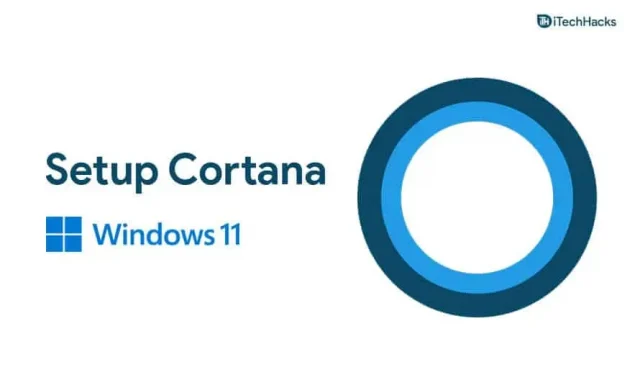
Cortana er den virtuelle assistent, du får med Windows. Det dukkede først op i Windows 10 og fungerede som en assistent for Windows-brugere for at hjælpe dem med at fuldføre deres grundlæggende opgaver. I Windows 11 er det dog deaktiveret som standard. I modsætning til Windows 10 får du ikke Cortana som standard på Windows 11. For at bruge det, skal du genaktivere det eller installere det på din Windows 11-enhed. Hvis du leder efter, hvordan du installerer Cortana på Windows 11, er du kommet til det rigtige sted.
Opsætning af Cortana i Windows 11
I denne artikel vil vi diskutere, hvordan du installerer Cortana på Windows 11.
Installation af Cortana på Windows 11
Cortana er ikke udelukket fra Windows 11, men det er deaktiveret som standard. Derfor bliver du nødt til at genaktivere den for at kunne bruge den på dit system.
- Tryk på Windows-tasten på dit tastatur, og søg derefter efter Cortana i menuen Start .
- Du vil se Cortana-appen i søgeresultaterne. Åben det.
- Du bliver nu bedt om at logge på Cortana. Klik på Log på, og log på med din Microsoft-konto.
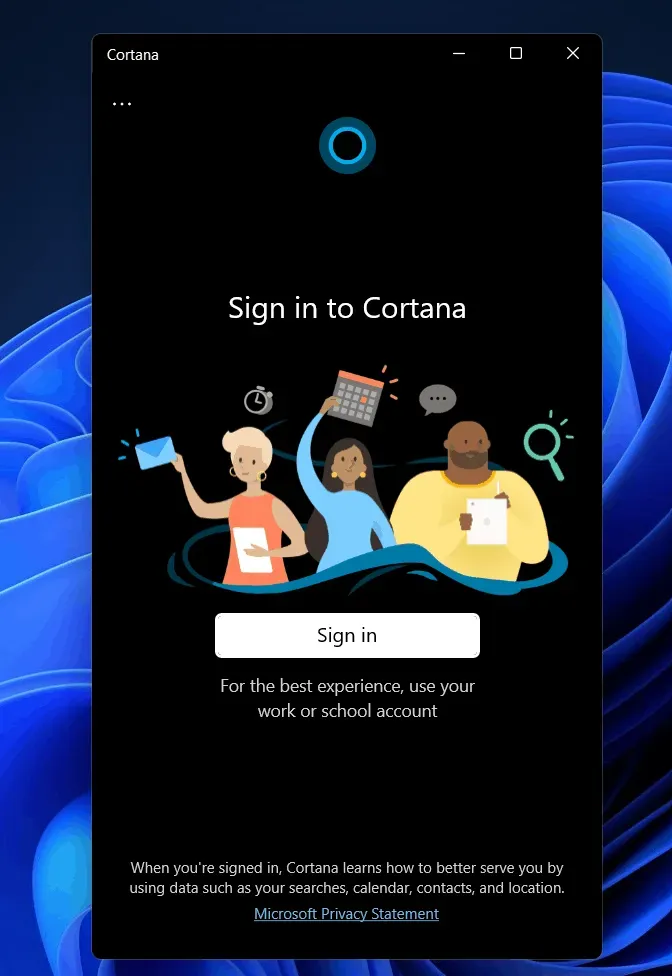
- Cortana vil derefter bede dig om app-tilladelse. Klik på accept og fortsæt.
- Dette vil konfigurere Cortana, og du vil være i stand til at bruge det på Windows 11.
- Hvis du vil styre det med din stemme, bliver du nødt til at aktivere stemmeaktivering.
- Klik på de tre ellipser i øverste venstre hjørne af Cortana-vinduet, og klik derefter på Stemmeaktivering.
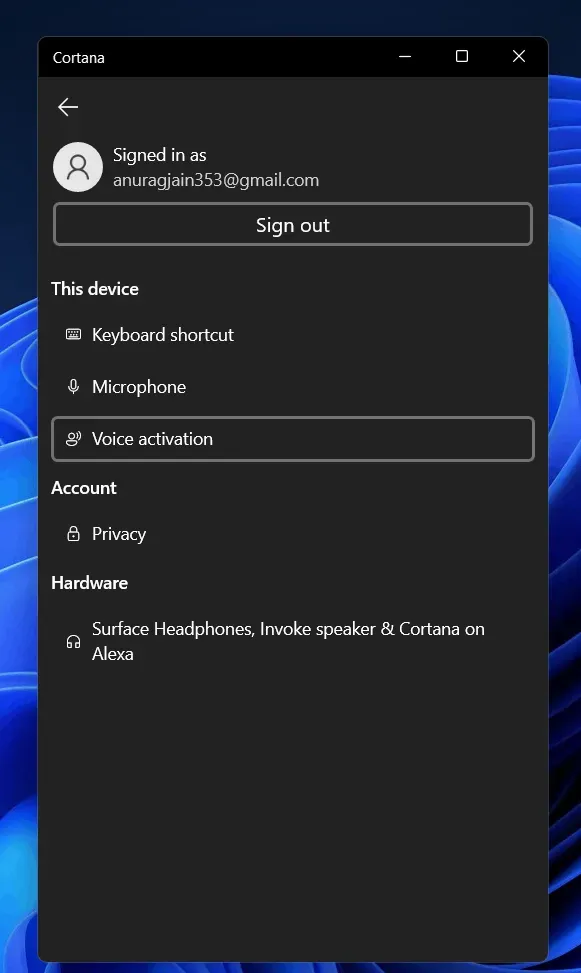
- Det vil bede dig om at give stemmetilladelser. Klik på privatindstillinger for stemmeaktivering.
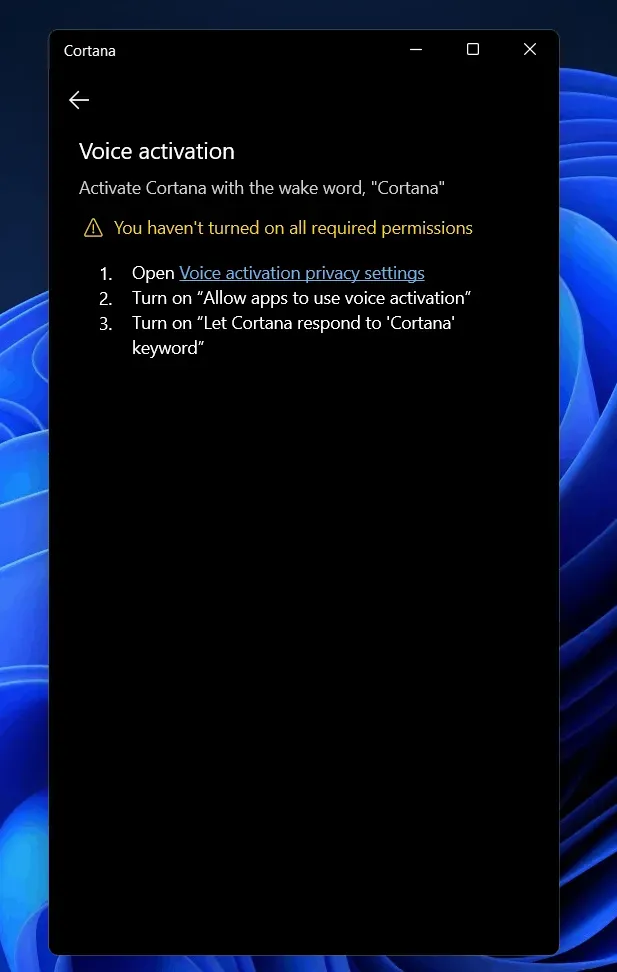
- Du vil blive ført til stemmeaktiveringssektionen i indstillingsappen. Rul ned her for at finde Cortana.
- Slå nu Tillad, at Cortana reagerer på “Cortana”-søgeordet. Når du har aktiveret denne kontakt, kan du få adgang til stemmeassistenten med en stemmekommando.
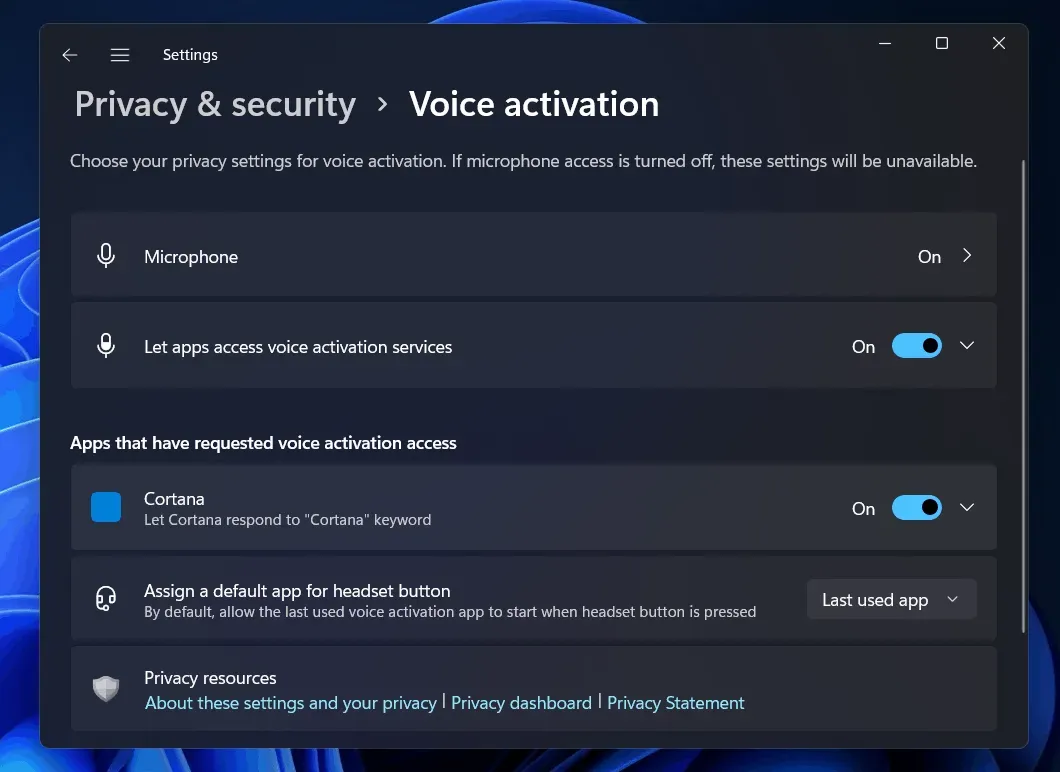
Sådan bruger du Cortana i Windows 11
Hvis du ikke fandt Cortana-appen i søgeresultaterne som nævnt i andet trin, skal du følge nedenstående trin:
- Find Microsoft Store i menuen Start, og åbn den.
- Søg i Microsoft Store efter Cortana. Klik på den allerførste mulighed, der vises.
- Klik nu på “hent/installer”. Dette vil downloade og installere Cortana på din computer.
- Når du har installeret Cortana, skal du lukke Microsoft Store.
- Fra Start-menuen, søg efter Cortana og åbn den. Nu skal du konfigurere det. Følg trinene ovenfor for at konfigurere Cortana og få adgang til det når som helst.
Afsluttende ord
Cortana er ikke forsvundet fra Windows 11, men det er deaktiveret som standard. Hvis du vil bruge det, skal du først aktivere det. Du kan gøre dette ved at følge de metoder, der er beskrevet i denne artikel. Hvis Cortana ikke er tilgængelig på din pc, eller hvis den er blevet afinstalleret, har vi allerede dækket, hvordan du geninstallerer den. Fortæl os, hvis du sidder fast på noget tidspunkt.



Skriv et svar